2 maneres fàcils de reproduir fitxers MKV a l'iPad
Puc reproduir fitxers MKV a l'iPad?
No podeu reproduir directament MKV a l'iPad, tant si utilitzeu un iPad Pro, iPad Air, iPad mini o iPad 2/4/6/8. MKV és un tipus de format de contenidor multimèdia popular. Però no pot ser compatible amb tots els productes d’Apple, inclosos l’iPad, l’iPhone, l’iPod i el Mac. Llavors, com fer-ho reprodueix MKV a l'iPad?

Podeu utilitzar un tercer aplicació per reproduir fitxers MKV a l'iPad. A més, podeu optar per convertir MKV a format compatible amb iPad, com MP4 o MOV. Aquí, en aquest post, compartirem 2 maneres efectives d’ajudar-vos a reproduir fitxers MKV a iPad Pro, Air, mini i altres models.
Part 1. Com reproduir directament fitxers MKV a l'iPad amb VLC
Com s'ha esmentat anteriorment, no podeu reproduir directament fitxers MKV a l'iPad Pro, Air, mini o iPad 8/6/4/2. Però hi ha algunes aplicacions de reproductor MKV de tercers que s’ofereixen a l’App Store que us poden ajudar a reproduir MKV a iPad, iPhone o iPod touch. Podeu confiar en el popular reproductor multimèdia, VLC per reproduir qualsevol vídeo, inclosos fitxers MKV, al vostre dispositiu iOS.
Reproductor multimèdia VLC és una eina de reproducció de fitxers multimèdia molt popular que admet qualsevol format de vídeo d'ús freqüent, inclosos MKV, MOV, MP4, AVI, FLV i molt més. Permet reproduir fitxers multimèdia en ordinadors Windows, Mac i Linux. A més, VLC ofereix una aplicació per a iOS que us permet reproduir fitxers MKV a iPad i iPhone.
Pas 1. Anar a Tenda d'aplicacions al vostre iPad i cerqueu VLC. El primer resultat de la cerca serà VLC per a mòbils. Toqueu-hi i després toqueu Aconseguir per instal·lar-lo gratuïtament al vostre iPad. Aquesta aplicació VLC és compatible amb iPad, iPhone, iPod touch i Apple TV.
Pas 2. Toqueu la icona VLC per obrir-la. Ara podeu sincronitzar els vostres fitxers MKV a través d’iTunes, compartició per Wi-Fi o serveis al núvol. Després, els podreu veure a Vídeo. Aquí també podeu consultar els fitxers MKV a Fitxers aplicació Trieu el fitxer MKV que vulgueu reproduir a l'iPad i, a continuació, toqueu el Compartir botó.
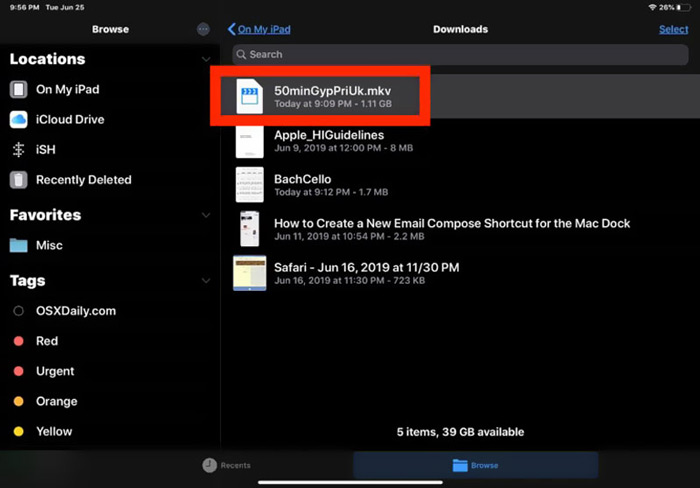
Pas 3. Seleccioneu el fitxer Obert a VLC o bé Copia a VLC de la llista desplegable. A continuació, podeu reproduir MKV a l'iPad amb aquesta aplicació VLC.
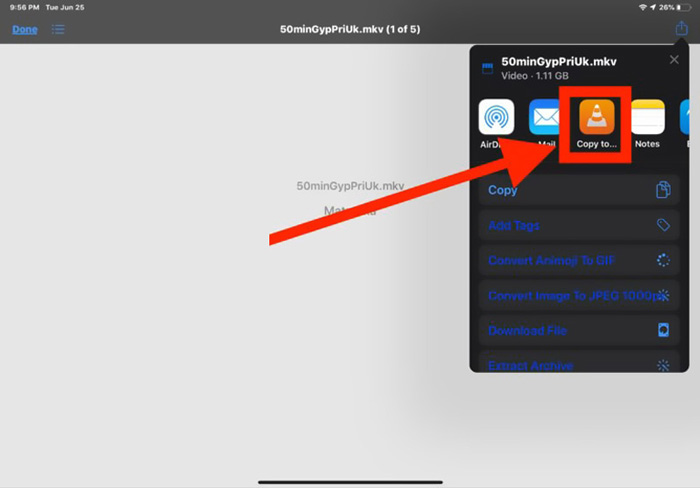
A més dels fitxers MKV, també podeu confiar en VLC per reproduir fàcilment altres fitxers multimèdia. Segur que n'hi ha d'altres Reproductors MKV M'agrada KMPlayer i molt més que us poden ajudar a veure fitxers MKV a l'iPad.
Part 2. Com convertir MKV a MP4 per a la reproducció a l'iPad
Quan vulgueu reproduir fitxers MKV a l'iPad, també podeu optar per convertir MKV a un format de vídeo compatible amb iPad, com MP4 o MOV. Per fer-ho, podeu confiar en el programari professional de conversió MKV, Convertidor de vídeo en línia gratuït.
Aquest convertidor de MKV a iPad admet molt els formats d’àudio i vídeo que s’utilitzen amb freqüència. Us permet convertir MKV a format compatible amb iPad, inclosos MOV i MP4, sense pèrdues de qualitat. La següent guia us mostrarà com utilitzar-la per convertir MKV a iPad.
Pas 1. Obriu el navegador com Chrome, IE, Firefox o Safari i aneu a aquest lloc gratuït de conversió de vídeo en línia. Quan hi arribeu, feu clic a Afegiu fitxers per convertir i llavors descarregar per instal·lar ràpidament un llançador FVC de petita mida per convertir MKV.

Pas 2. Hi haurà una finestra emergent Arxiu obert apareixerà a la pantalla per cercar i importar el fitxer MKV. A continuació, se us dirigirà a la finestra principal de conversió. Hi podeu veure molts formats de vídeo populars com MP4, MKV, MOV, AVI, FLV, WMV, VOB, WEBM i molt més. Aquí hauríeu de seleccionar MP4 o bé MOV com a format de sortida.
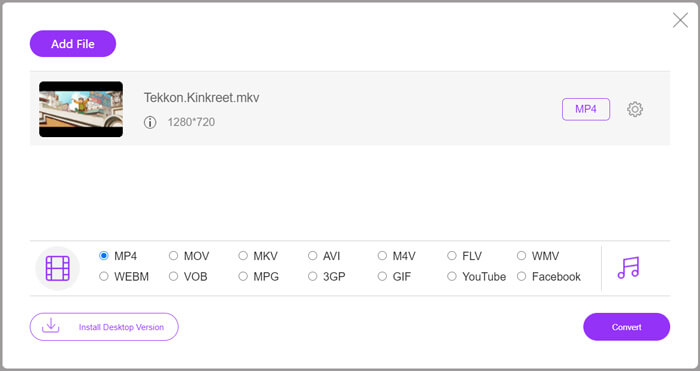
Pas 3. Abans de convertir-lo, podeu fer clic a Configuració icona al costat del format de sortida per configurar diversos paràmetres de vídeo i àudio. Aquí podeu ajustar la resolució de vídeo, el codificador, la velocitat de fotogrames, la velocitat de bits, el canal d’àudio, la freqüència de mostra i molt més. Feu clic a D'acord per desar els canvis.
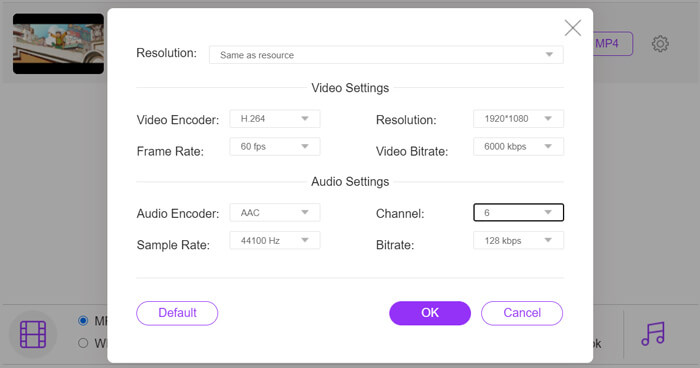
Pas 4. Després de totes aquestes operacions, podeu fer clic a Converteix per començar a convertir MKV a MP4. El fitxer de sortida mantindrà exactament la qualitat de so i la imatge original. Després, podeu transferir-lo a l'iPad per reproduir-lo.
Part 3. Preguntes més freqüents sobre la reproducció de fitxers MKV a l'iPad
Pregunta 1. Pot iMovie editar fitxers MKV?
No. Com hem esmentat anteriorment, tots els dispositius Apple i el programari relacionat no poden admetre el format MKV. Com a editor predeterminat per a iPad, iPhone i Mac, iMovie no pot obrir i editar fitxers MKV.
Pregunta 2. Pot VLC convertir MKV a MP4?
Sí. VLC Media Player té la capacitat de convertir fitxers MKV. Podeu obrir VLC, fer clic al menú Multimèdia i utilitzar la funció Converteix / Desa. A la finestra Obrir suports, podeu fer clic al botó Afegeix per carregar el fitxer MKV. Feu clic al botó Converteix i seleccioneu MP4 com a format de destinació. Després, podeu triar una carpeta de destinació adequada i canviar el nom del fitxer de sortida. A continuació, podeu fer clic al botó Inici per fer la conversió de vídeo de MKV a MP4 amb VLC.
Pregunta 3. El Windows 10 pot reproduir fitxers MKV?
No podeu confiar en el reproductor per defecte, el Windows Media Player, per reproduir fitxers MKV en un PC amb Windows 10. Quan vulgueu obrir fitxers MKV, heu de confiar en algun reproductor multimèdia de tercers com VLC, PotPlayer i molt més.
Conclusió
Després de llegir aquest post, podeu obtenir dos consells útils reproduir fitxers MKV a l'iPad. Tant si voleu veure MKV directament a l'iPad com convertir directament MKV a format compatible amb l'iPad, podeu trobar una eina adequada. Per obtenir més preguntes sobre com reproduir MKV a l'iPad, podeu deixar-nos un missatge.



 Video Converter Ultimate
Video Converter Ultimate Gravadora de pantalla
Gravadora de pantalla



